Article Number: 000213452
El micrófono no funciona en la cámara web Dell WB2023 o en la cámara web Dell Pro 5023
Summary: Los usuarios de dell Webcam WB3023 y Dell Pro Webcam WB5023 deben habilitar el micrófono para usarlo.
Article Content
Symptoms
El micrófono de la cámara web de Dell no aparece en las aplicaciones de comunicación unificada (Zoom, Teams, etc.).
Productos afectados:
- Cámara web Dell Pro: WB5023
- Cámara web de Dell: WB3023
Cause
La configuración predeterminada del micrófono de la cámara web está desactivada.
Resolution
El método para activar el micrófono varía en función de si utiliza Windows o macOS. Haga clic en el sistema operativo correspondiente para obtener más información.
- Descargue e instale Dell Peripheral Manager (DPeM).
- En el panel de configuración de Dell Peripheral Manager, en Audio, deslice el micrófono de la cámara para activar el micrófono.
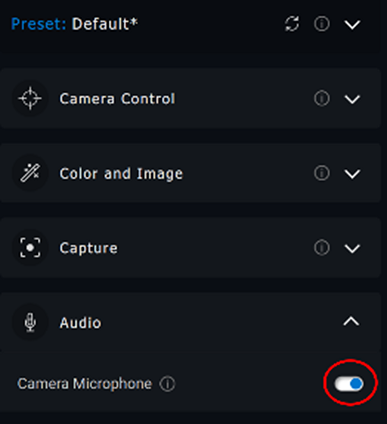
Figura 1: Activación del micrófono de la cámara
- Si el micrófono está activado en Dell Peripheral Manager y el micrófono sigue sin funcionar, active el micrófono desde la configuración de Windows. Para ello, haga clic en el menú Inicio, busque Configuración de sonido y, a continuación, abra Configuración de sonido.
- En Entrada, seleccione Micrófono (Cámara web Dell WBxxxx) como dispositivo de entrada. Su cámara web Dell WB3023 o el micrófono dell Pro Webcam 5023 ahora deben detectar audio.
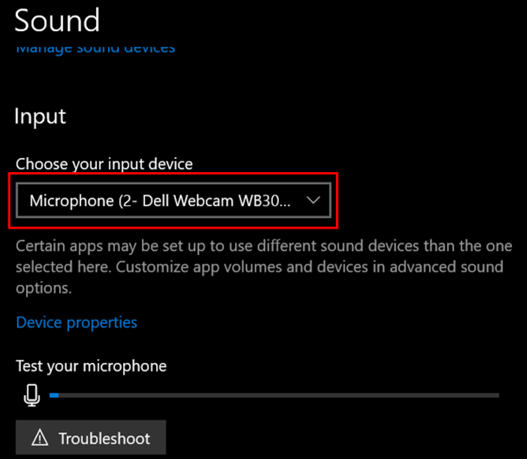
Figura 2 Selección del dispositivo de entrada
- Vaya a Dell Display and Peripheral Manager (DDPM).
- Haga clic en la pestaña Controladores y descargas.
- Seleccione Apple Mac OS en Operating System.
- Haga clic en el botón Descargar para descargar la aplicación Dell Display and Peripheral Manager.
- Conecte WB5023 o WB3023 a su Mac.
- Haga clic en la pestaña Cámara web en el panel izquierdo.
- Haga clic en Control de la cámara web en el panel derecho.
- En el panel derecho, deslice el micrófono de la cámara para activar el micrófono.
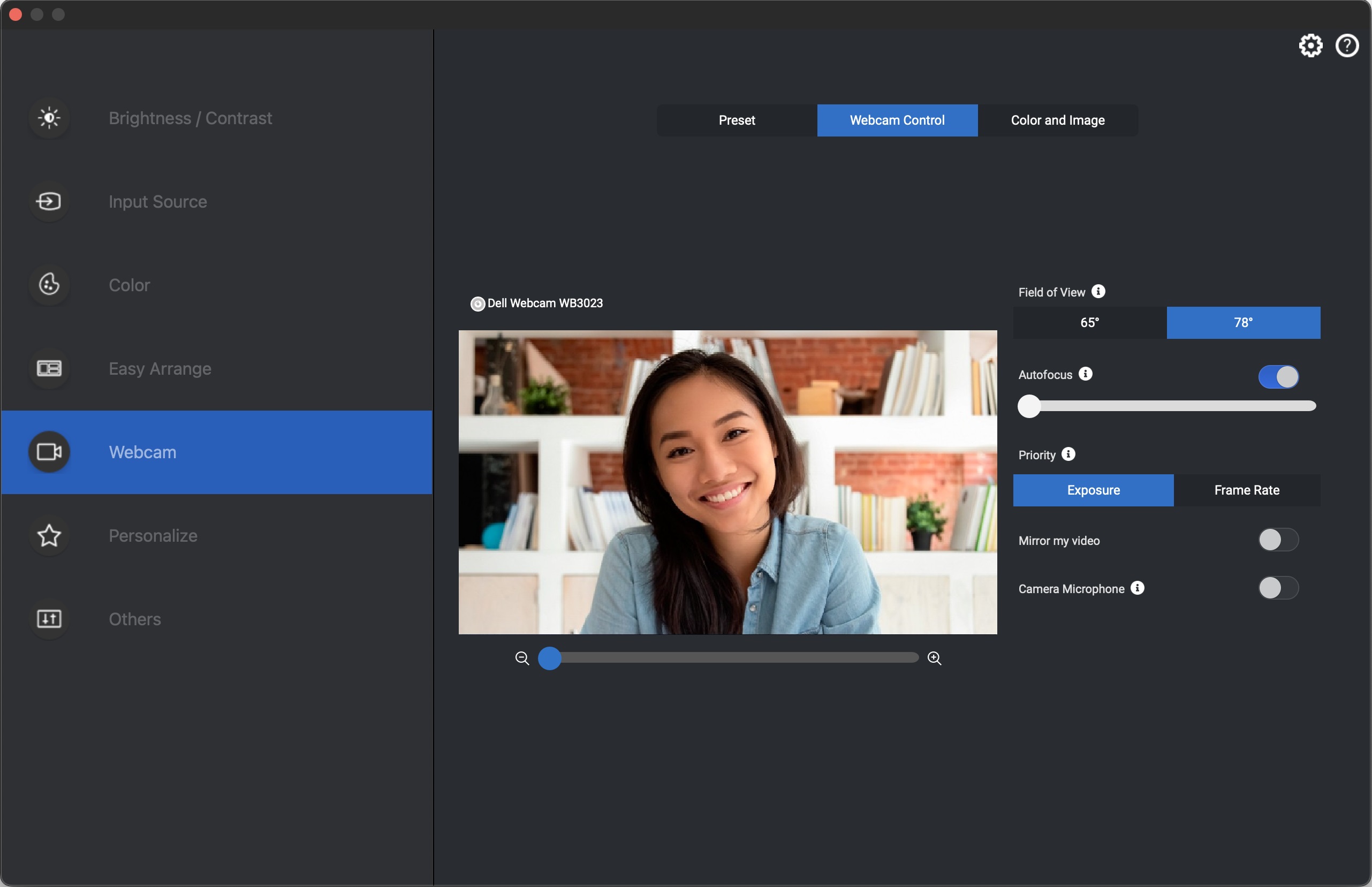
Figura 3: Configuración del micrófono de la cámara
- La cámara web se enciende después de cambiar la configuración.
Article Properties
Affected Product
Dell Pro Webcam WB5023, Dell Webcam WB3023
Last Published Date
23 May 2023
Version
1
Article Type
Solution